گاهی وقتها پیش میآید که نرمافزارهای یک سیستم با اختلال مواجه میشوند؛ برای مثال به درستی عمل نمیکنند یا در هنگام استفاده هنگ میکنند. در چنین مواقعی کاربران میتوانند با استفاده از قابلیت عیب یابی troubleshooting مشکل سیستم را برطرف کنند. این قابلیت به صورت خودکار مشکل را پیدا و آن را برطرف میکند. اگر ویندوز شما 11 است و از نحوه فعال سازی قابلیت عیبیابی آن آگاه نیستید، میتوانید با این مقاله همراه باشید. در ادامه مقاله درباره قابلیت عیب یابی ویندوز 11 و نحوه فعال سازی آن اطلاعات مفیدی در اختیارتان قرار میدهیم.
قابلیت عیب یابی troubleshooting چیست و چه کاربردی دارد؟
قابلیت عیب یابی troubleshooting فرآیندی است که به عیبیابی سیستم کمک میکند. بگذارید اینطور بگوییم، هر زمان که مشکلی در قسمت نرمافزاری ویندوز 11 یک سیستم (یا دیگر ویندوزها) ایجاد شود، کاربر میتواند برای پیدا کردن ریشه اصلی مشکل و برگرداندن ویندوز به حالت اصلی، از قابلیت troubleshooting استفاده کنند. این قابلیت میتواند با اسکن نرمافزار مشکل را تشخیص دهد و در نهایت آن را حل کند. به صورت کلی این قابلیت در تمام ویندوزها وجود دارد.
نحوه فعال کردن قابلیت عیب یابی troubleshooting در ویندوز 11
برای فعال کردن قابلیت عیبیابی ویندوز 11 مراحل زیر را به همان ترتیبی که گفته شده، انجام دهید.
- تنظیمات ویندوز 11 را باز کنید و از نوار ابزار سمت چپ بر روی System کلیک کنید.

- در صفحه جدیدی که در سمت راست دسکتاپ ایجاد میشود، گزینه troubleshooting را انتخاب کنید.

- در مرحله بعد برروی گزینه Other troubleshooter کلیک کنید.

- در این مرحله صفحه جدیدی برایتان باز میشود که گزینههای مختلفی در آن به نمایش گذاشته شده است. شما باید در این مرحله گزینهای را انتخاب کنید که مشکل اصلی سیستم را توصیف میکند، بعد از پیدا کردن گزینه مورد نظر برروی Run کلیک کنید.



- از این قسمت به بعد طبق دستورالعملی که خود سیستم به شما میدهد، مراحل را اجرا کنید تا مشکل برطرف شود. بعد از انجام تمامی این مراحل، مشکل رفع میشود، اگر احیانا هنوز مشکل شما باقی بود دوباره همین مراحل را تکرار کنید.
نحوه غیرفعال کردن قابلیت عیب یابی troubleshooting در ویندوز 11
وقتی قابلیت عیب یابی troubleshooting سیستم را اجرا میکنید، ویندوز به صورت خودکار اصلاحاتی را اجرا میکند؛ حال اگر نمیخواهید این اصلاحات به صورت خودکار انجام شود باید حالت عیبیابی را غیر فعال کنید. برای انجام این کار، مراحل زیر را انجام دهید.
- دوباره تنظیمات سیستم را باز کنید و ابتدا بر روی گزینه System و سپس troubleshooting کلیک کنید.
- در مرحله بعدی صفحه جدیدی به رویتان باز میشود که از این صفحه باید گزینه Don’t run any را فعال کنید. بعد از انجام این کار، قابلیت عیبیابی سیستم به طور کامل غیر فعال میشود و دیگر اصلاحات خودکار را روی سیستم اجرا نمیکند.
عیبیابی بحرانی چیست؟
ویندوز 11 علاوه بر عیب یابی دستی که پیشتر درباره آن گفتیم یک عیبیابی بحرانی هم دارد. این حالت عیبیابی برای زمانهایی است که سیستم شما تنظیمات حیاتی سیستم شما با مشکل مواجه شده باشد و عملکرد کل سیستم تحت تاثیر این مشکل قرار گرفته است. در این شرایط عیبیابی بحرانی به صورت کاملا خودکار و بدون اینکه کاربر متوجه تغییری شود، عمل میکند. این نوع از عیبیابی را نمیتوان خاموش کرد و همیشه فعال است.
سخن آخر
در این مقاله سعی کردیم اطلاعات کافی درباره قابلیت عیب یابی troubleshooting ویندوز 11 در اختیارتان قرار دهیم. به خاطر داشته باشید این قابلیت در تمامی ویندوزها (7، 8 و 10) وجود دارد و در همه آنها عمل میکند، تنها تفاوت حالت عیب یابی ویندوز 11 با بقیه ویندوزها، در نحوه فعالسازی آنها است.
سوالات متداول
قابلیت عیب یابی ویندوز 11 چیست؟
قابلیتی است که به سیستم کمک میکند تمام مشکلات نرمافزاری خود را حل کند.
آیا قابلیت عیب یابی تنها در ویندوز 11 موجود است؟
خیر همه ویندوزها اعم از 7، 8، 10 و 11 از این قابلیت برخورداند.
قابلیت عیب یابی بحرانی چیست؟
این قابلیت نیز همان قابلیت عیب یابی است، با این تفاوت که عملکردی خودکار دارد (یعنی نمیتوان آن را غیر فعال کرد) و برای حل مشکلاتی است که عملکرد حیاتی سیستم را با اختلال مواجه میکند به کار میرود.
آیا میانبری برای ورود به صفحه عیبیابی ویندوز 11 وجود دارد؟
بله با اجرای کلیدهای ترکیبی Ctrl + Alt + T میتوانید صفحه عیبیابی ویندوز 11 را به صورت میانبر فعال کنید.
online troubleshooting یا همان عیبیابی آنلاین چیست؟
همان قابلیت عیبیابی است که میتواند مشکلات نرمافزاری سیستم را رفع کند، با این تفاوت که این قابلیت مربوط به مشکلات شبکه است.



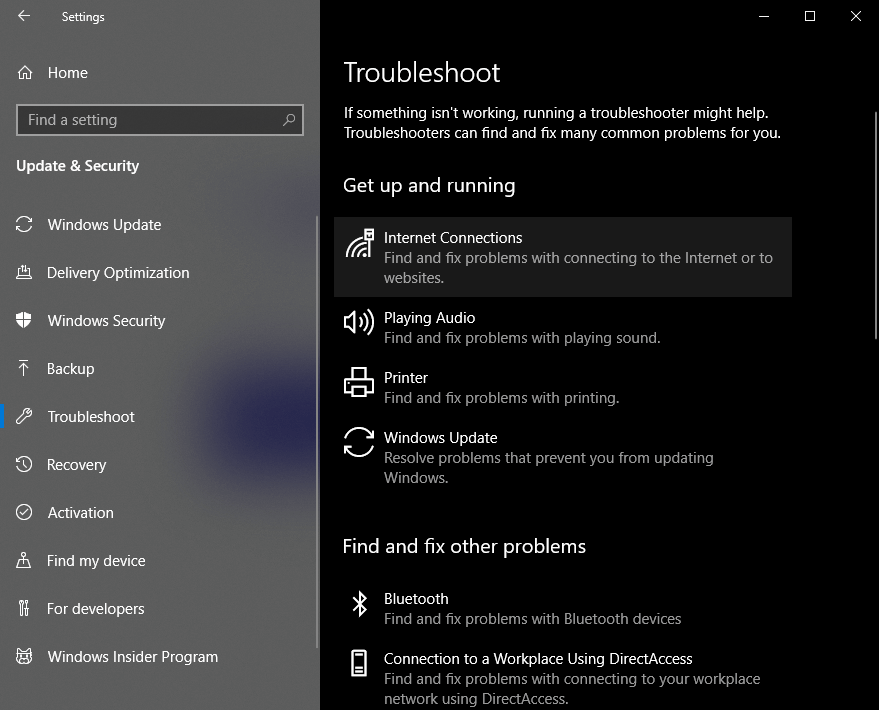













نظرات کاربران